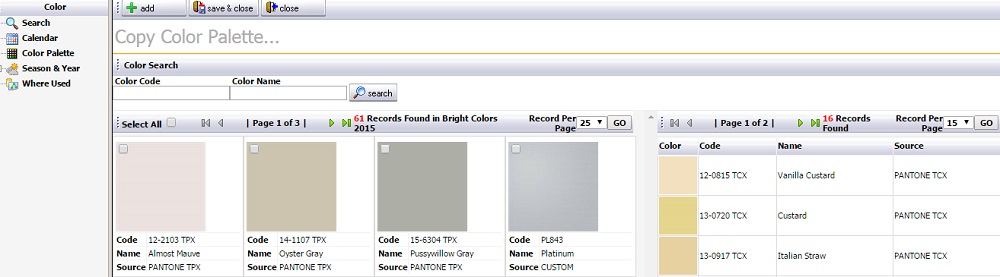Color Folder. Color Palette: adding and creation colors
Выбрав определенную палитру в Color Palette пользователь видит инструменты для добавления/создания цветов: add color(1), copy(2).
/creation and adding12.jpg)
"add color"
Кнопка "add color" служит для добавления цветов.Добавление цветов осуществляется путем выбора из уже существующих в Color Library (2), а также можно создать свой цвет нажав New Color (1).
/color button add color цифра12.jpg)
Нажав New Color пользователь попадает в режим создания цвета (New Custom Color Chip).
Создание цвета состоит из двух этапов: установление цветовых характеристик (подбор значений RGB -1/создание изображения-2/выбор уже существующиесуществующих изображения-3)изображений-3) и заполнение его параметров (заполняются значения в pattern/color name, color code, color source и выставляется color class.). После проделанных этапов и нажатия "add color", цвет будет создан и занесен в Color Pending.
/create color цифрыыыыыы.jpg)
Выбрав комбинацию цветов (значения RGB) пользователь может нажать "select RGB" и тогда в окне New Custom Color Chip появится готовый для добавления цвет. После установления параметров цвет можно добавить в Color Pending.
Кнопка "create images" позволяет пользователю создать новое изображение и присвоить ему различные свойства (calendar, description, keywords). После создания картинки и ее сохранения, она добавляется в окно New Custom Color Chip. Установив параметры и нажав "add color" цвет будет добавлен в Color Pending.
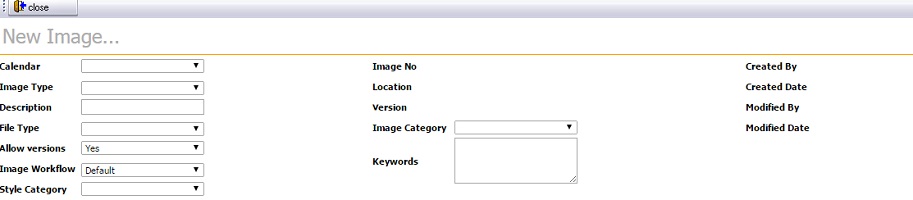
Кнопка "select images" (можно смотреть картинки в виде плитки или списка) дает возможность выбрать картинки для цвета. После выбора картинки (кнопка "add"), она будет добавлена в окно New Custom Color Chip для заполнения параметров.
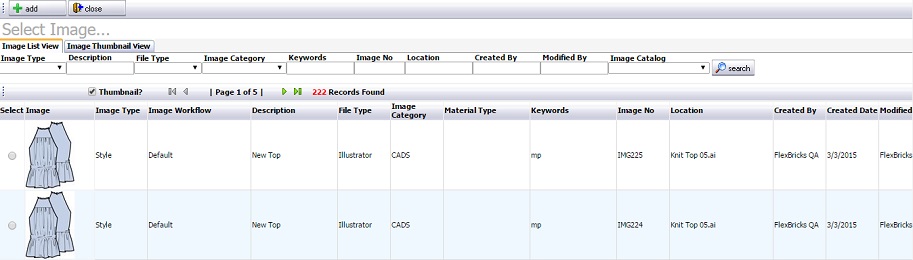
Заполненные данные для создания цвета в окне New Custom Color Chip:
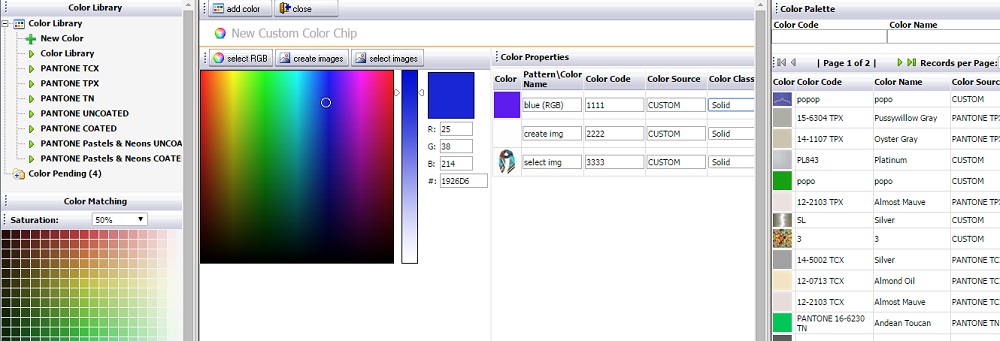
"copy"
С помощью кнопки "copy" можно копировать цвета из других палитр в текущую (выбранную) палитру.
Для осуществления данной операции сначала выбирается нужная палитра.
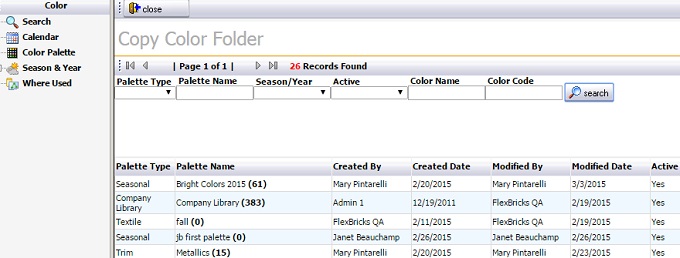
После выбора палитры, пользователь выбирает цвета для копирования.